192.168.0.1.路由器登录入口
192.168.0.1是许多家用路由器(如TP-Link、D-Link、腾达等)的默认管理地址,用于配置Wi-Fi、安全设置、端口转发等。以下是192.168.0.1.路由器登录入口详细操作步骤:
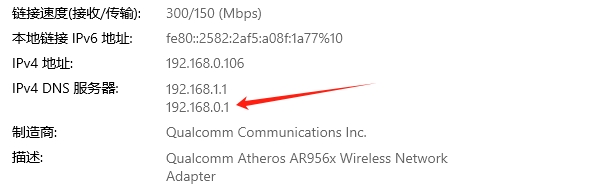
1.如何登录路由器管理页面?
步骤1:连接路由器
有线连接:用网线将电脑与路由器的LAN口相连。
无线连接:连接路由器的默认Wi-Fi(名称和密码通常在路由器背面标签上)。
步骤2:访问管理地址
在浏览器地址栏输入:
http://192.168.0.1或者http://192.168.0.1/login
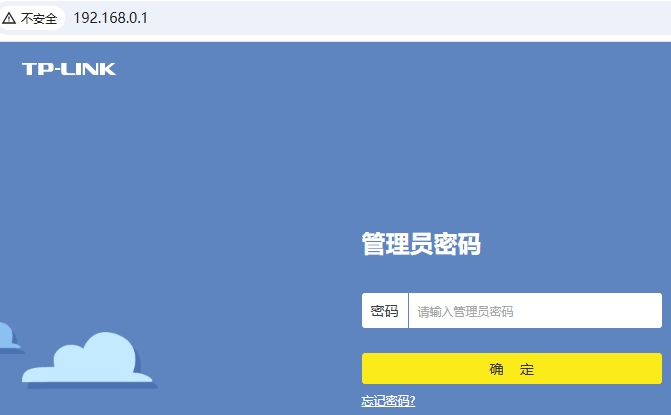
步骤3:输入用户名和密码
默认账号密码:
用户名:admin
密码:admin或留空
其他可能:
用户名:user/密码:password
详见路由器背面标签或说明书。
若忘记密码:
长按路由器 Reset按钮(约10秒)恢复出厂设置,重新配置。
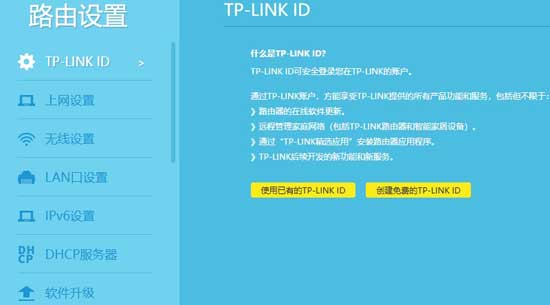
登录后能做什么?
修改Wi-Fi名称和密码
路径:网络状态→基本设置
设置家长控制/设备限速
路径:设备管理→管理/禁用
路由器设置:
路由设置、TP-LINK ID、上网设置、无线设置、LAN口设置、IPv6设置、DHCP服务器、软件升级、修改管理员密码、备份和载入配置、重启和恢复出厂、系统日志
常见问题
Q1:打不开192.168.0.1怎么办?
检查连接:确保电脑/手机已连接路由器。
尝试其他浏览器:如Chrome、Edge。
手动设置IP:
电脑→网络设置→IPv4→输入:
IP:192.168.0.2
子网掩码:255.255.255.0
网关:192.168.0.1
Q2:登录页面提示“密码错误”?
尝试默认密码(见路由器背面标签)。
若修改过但忘记,需重置路由器(按Reset按钮)。
推荐文章
固定时间掉线、路由器定时重启、凌晨掉线排查、天翼网关故障、水星路由器设置、装维人员处理指南
1、无线路由器信道怎么设置?无线路由器信道选择哪个好?无线路由器的信道设置是否合理,在一定
